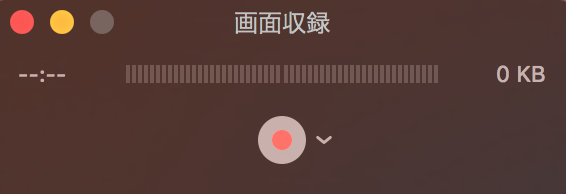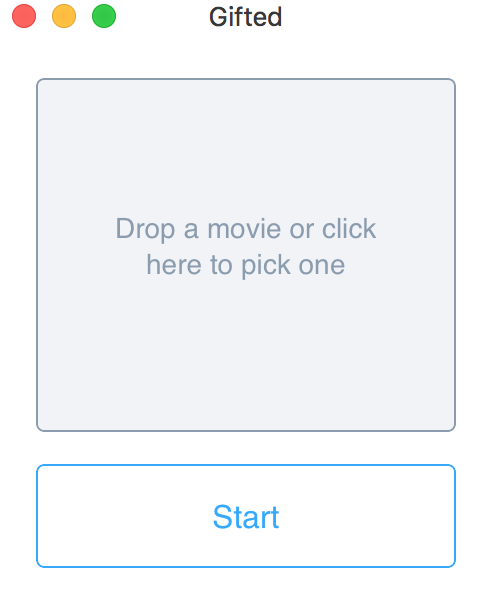Gif動画はとっても便利
GitHubやQiita等で自分の画面の挙動を誰かに伝えたい場合に、動画で表現できると伝わりやすいですよね。そんなとき、サクサクとGif動画が作れるととても便利です。
この記事では、下のような動画GIFを簡単に作れる方法をご紹介します。
※Macユーザーを想定しています。
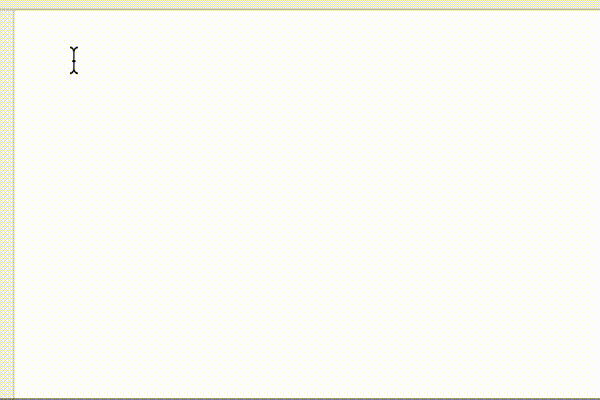
QuickTime Playerで画面を録画する
まずはQuickTimePlayerを利用し、画面を録画します。
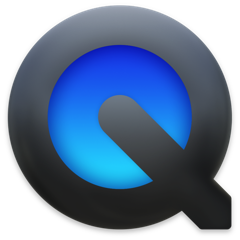
普段QuickTimePlayerを使わない方でも既に**アプリケーション>ユーティリティ**の中にあるケースが多いです。もし、持っていないければダウンロードしてください。
画面収録方法
①QuickTimePlayerを開き、**ファイル>新規画面収録**をクリックします。
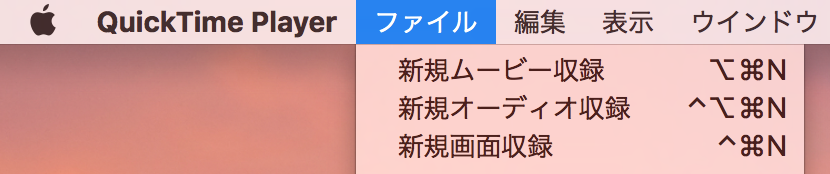
②「画面収録」の赤い丸をクリックします。
③下記のような画面が出たら、クリックし続けながらマウスを動かすことで範囲を指定できます。

④Command + Control + esc キーを同時に押すことで撮影を終了します。

これにて.mov形式の動画が撮影できたかと思います。
GIFに変換する
GIF化が直感的で楽なGiftedというアプリがありますので、これをインストールします。
この画面に先ほどQuickTimePlayerで撮影した動画をドロップしてStartを押すだけで変換されます。
変換された動画は**ピクチャ>Gifted**内に保存されるようになっています。